HP惠普M400系列的激光打印机打印普通文件都很正常,但是在打印超大字号(字体70以上)文档时,打印速度慢且出来的纸张都是空白的,这是什么原因造成的,该怎么解决呢?下面我们就来看看详细的教程。
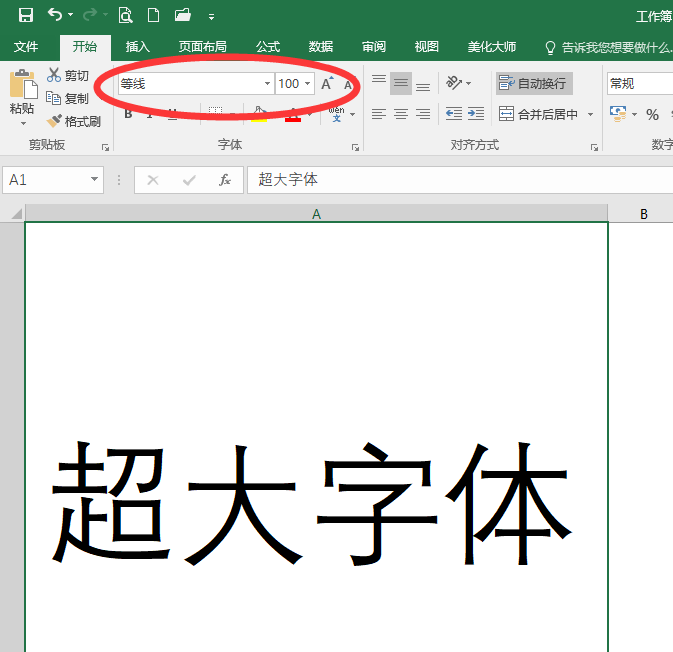
1、首先在打印超大号字体的文档前,打开打印机属性窗口,我用的是office2016,其他版本或wps打印机设置方法差不多,按快捷键Ctrl+P也可以

2、弹出打印机属性窗口后,点击【高级】-【将True Type作为位图发送】选择已启用,点确定保存然后就可以打印超大号字体了
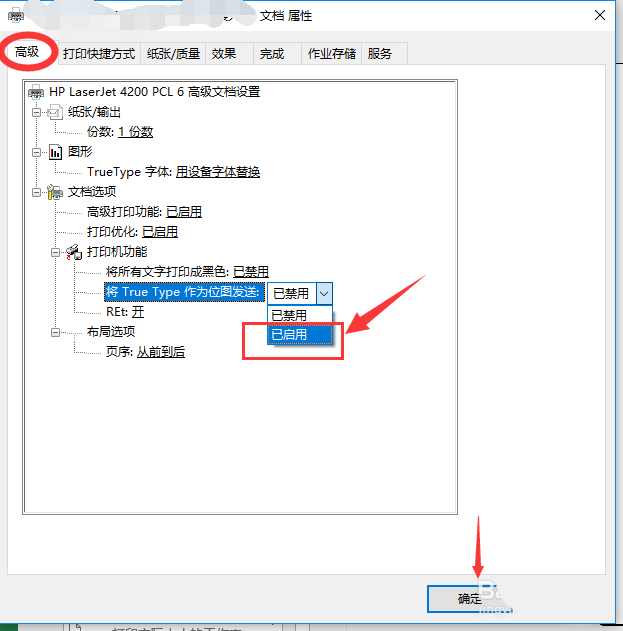
3、当然这只是针对该文档的打印设置,若需要使打印其他文档时打印机属性设置也是一样,那就需要去电脑里的打印机驱动中更改了,打开【控制面板】-选择【设备和打印机】或【查看设备和打印机】

4、选择你的打印机驱动名点右键【打印机属性】
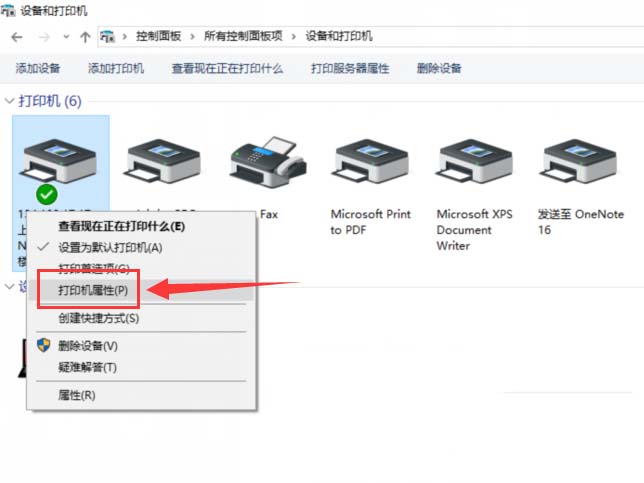
5、在驱动打印机属性的常规页面点【首选项】,接下来的设置就跟步骤2一样了
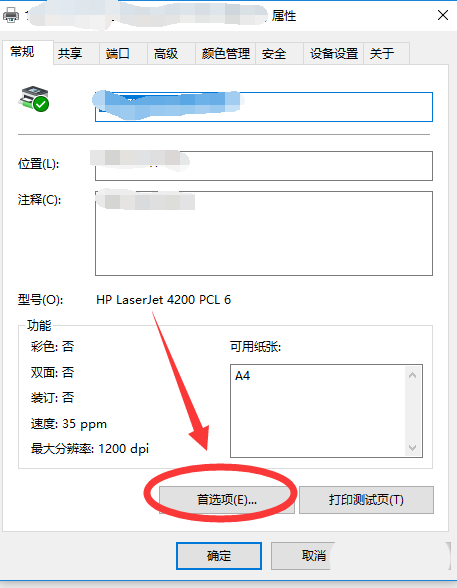
6、如果是win10系统还有一种方法可以设置,即打开设置界面(快捷键win+I或右下角通知栏下点所有设置),选择【设备】
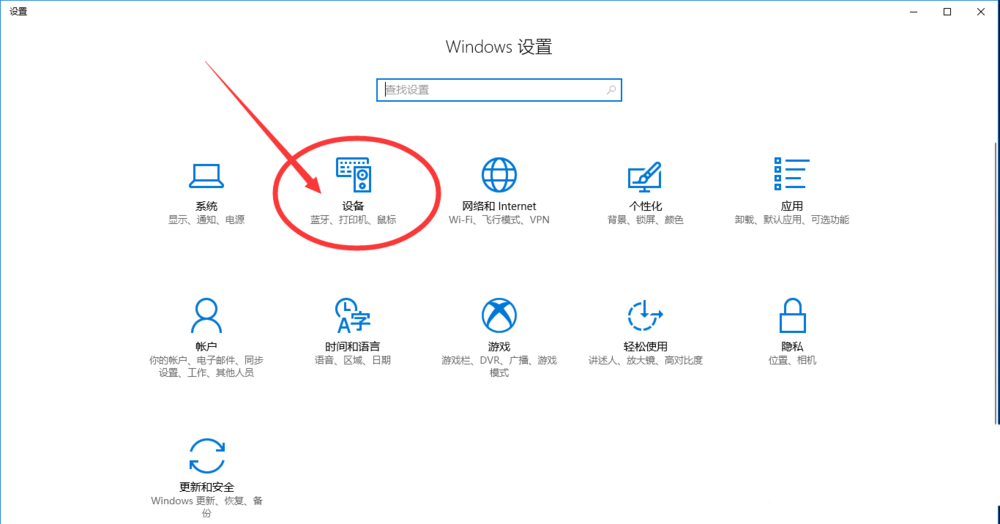
7、选择打印机驱动点【管理】
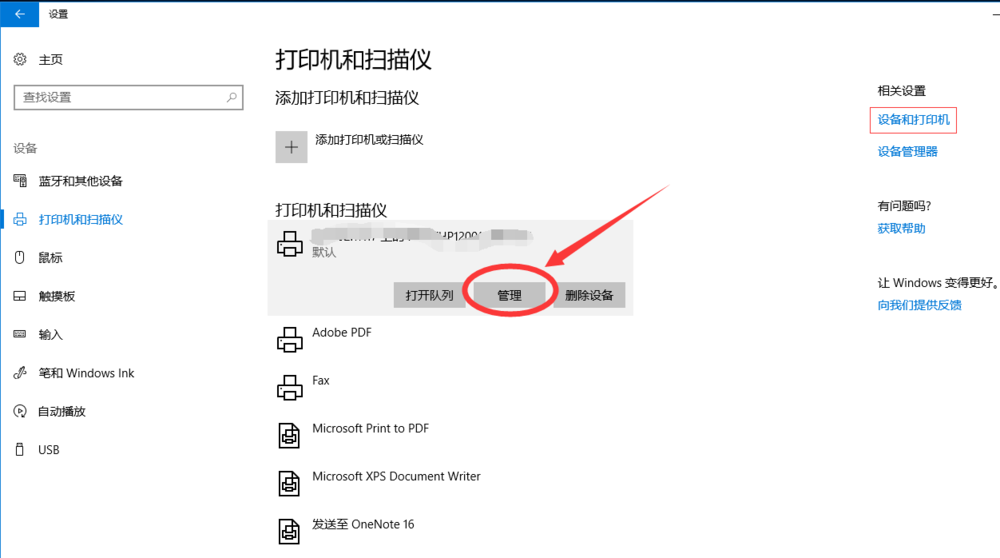
8、如下图选择下面的打印机属性,再点击【首选项】,这里也可以设置默认打印机,接下来的设置就跟步骤2一样了
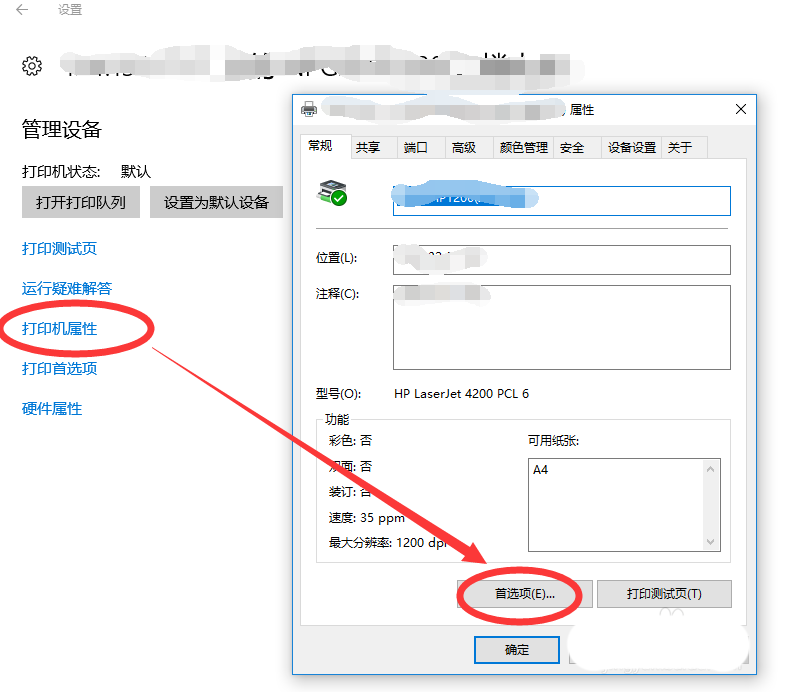
本文的解决办法主要是修改一下打印机驱动属性里的设置即可,不知道其他系列的打印机有无该问题,若有大家可以试试该方法,希望大家喜欢,请继续关注武林网。
相关推荐:
彩色打印机怎么设置默认打印黑白色?
爱普生R330彩色喷墨打印机怎么拆墨仓盖更换墨盒?
联想打印机硒鼓下方卡纸该怎么办? 打印机卡纸的解决办法
新闻热点
疑难解答